谷歌浏览器不能下载文件怎么办
2022-07-26
一些用户在谷歌浏览器浏览网站的时候看到了自己喜欢的文件就想下载下来,结果就发现自己的浏览器下载不了文件,于是这个时候就会有很多人问我谷歌浏览器不能下载文件怎么办,下面和小编一起来看看具体的操作步骤吧。
谷歌浏览器不能下载文件怎么办
1.第一步,首先打开电脑上的谷歌浏览器,然后继续打开主页面右侧的【菜单】按钮。
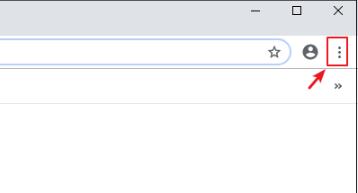
2.第二步,紧接着就会有一个下拉列表,在列表里选择【设置】按钮进入。
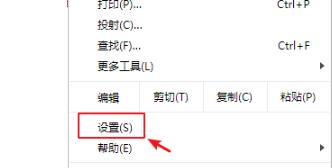
3.第三步,我们进来之后就会看到最下面有【高级】两个字,继续点击进入。
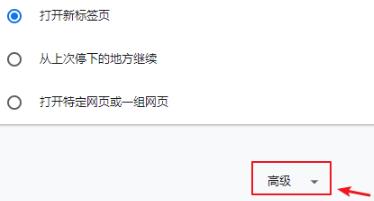
4.第四步,然后就会出现一个【重置并清理】的按钮,在按钮的下面有两个选项,我们选择第一个【将设置还原为原始默认设置】按钮,点击一下。
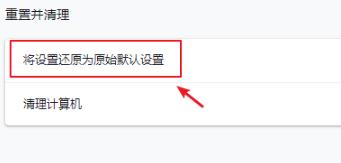
5.第五步,然后我们在弹窗的右下角选择【重置设置】的选项,点击一下就大功告成了。
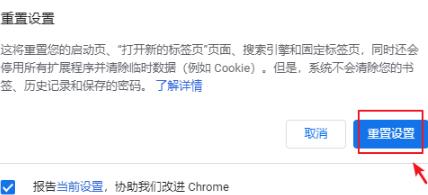
最新教程
-
驱动人生怎么关闭客户端最新版本检测更新:2024-11-16
-
驱动人生怎么设置驱动安装完成后自动删除安装包更新:2024-11-15
-
win10允许应用在后台运行怎么打开更新:2024-11-14
-
win10此设备的用户通知访问权限怎么开启更新:2024-11-13
-
win10此设备的应用诊断信息访问权限怎么打开更新:2024-11-12





